Google Chrome est un navigateur Web gratuit développé par Google, utilise le moteur de mise en page WebKit. Il dispose d'une fonction de traduction intégrée pour la traduction de plus de 52 langues.
Nous pouvons étendre les fonctionnalités de Google Chrome en installant une extension et une application Web ; nous pouvons également installer des thèmes pour changer son apparence. Voici le tutoriel sur l'installation du dernier Google Chrome (v66) sur Ubuntu 18.04 et Ubuntu 16.04.
Les étapes mentionnées dans ce didacticiel devraient fonctionner sur les versions précédentes d'Ubuntu telles que Ubuntu 14.04 LTS et les dernières versions telles que Ubuntu 17.04 et 16.10.
Google a interrompu la disponibilité du navigateur 32 bits pour Ubuntu.
Ajouter un référentiel Google Chrome
Téléchargez la clé de signature Google et installez-la.
wget -q -O - https://dl.google.com/linux/linux_signing_key.pub | sudo apt-key add -
Configurez le référentiel Google Chrome.
echo "deb [arch=amd64] http://dl.google.com/linux/chrome/deb/ stable main" | sudo tee /etc/apt/sources.list.d/google-chrome.list
Installer Google Chrome
Mettre à jour l'index du référentiel.
sudo apt-get update
Pour installer Google Chrome Stable, utilisez la commande ci-dessous.
sudo apt-get -y install google-chrome-stable
Vous voulez essayer la version bêta de Google Chrome ? Exécutez :
sudo apt-get -y install google-chrome-beta
Accéder à Google Chrome
Mode graphique
Dans Ubuntu 18.04 : Activités>> Rechercher Google Chrome .

Dans Ubuntu 16.04 : Dash Accueil >> RecherchezGoogle Chrome .
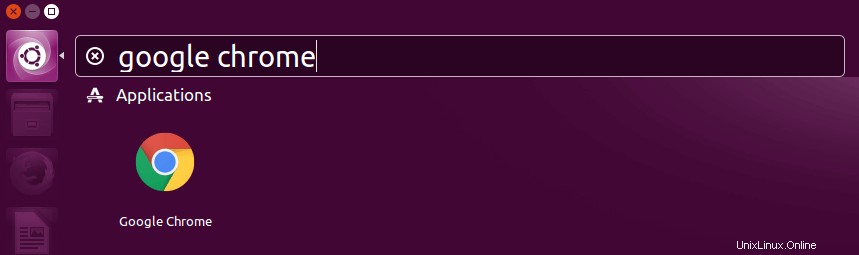
Mode borne
$ google-chrome
OU
$ google-chrome-stable
Pour commencer, la version bêta de Google Chrome.
$ google-chrome-beta
Capture d'écran de Google Chrome exécuté sur Ubuntu 18.04 :
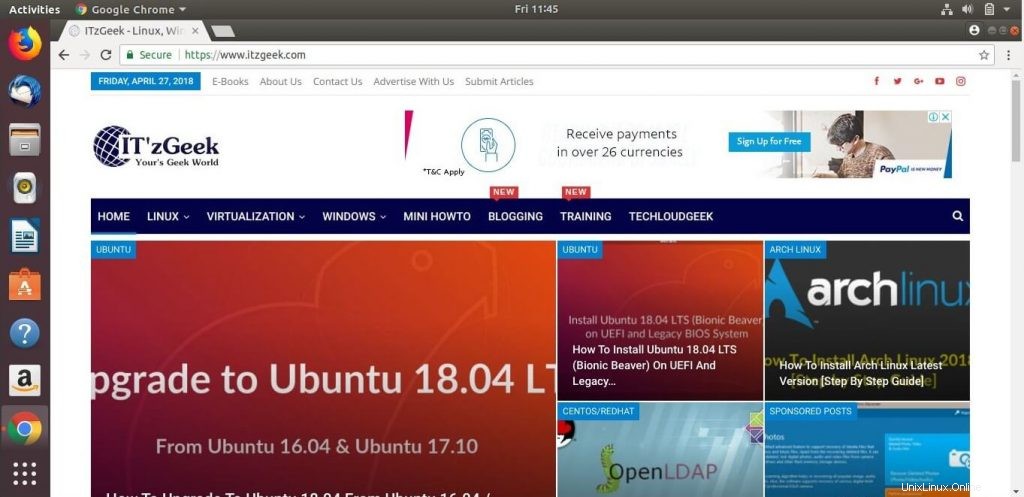
Capture d'écran de Google Chrome exécuté sur Ubuntu 16.04 :

Conclusion
J'espère que vous avez appris à installer Google Chrome sur Ubuntu 18.04 et Ubuntu 16.04. Vous ne pouvez pas exécuter Google Chrome à partir de l'utilisateur root pour des raisons de sécurité. Cependant, vous pouvez exécuter Google Chrome en tant qu'utilisateur racine en modifiant un fichier de configuration.